Jak odzyskać wiadomości z iPhone'a - rozwiązane w 100%.
 Zaktualizowane przez Lisa Ou / 30 2021:09
Zaktualizowane przez Lisa Ou / 30 2021:09Są chwile, kiedy przewijasz aplikację wiadomości na iPhonie, przypadkowo i nieumyślnie przesuwasz lub stukasz wiadomość, aby ją usunąć. Cóż, jeśli ta wiadomość zawiera ważne treści, może to być przerażające doświadczenie, ponieważ nie można ich natychmiast odzyskać. Poza tym nie ma ostatnio usuniętego folderu na wiadomości, w którym można je odzyskać, jeśli kiedykolwiek je usuniesz. Ale nie martw się więcej, ponieważ tutaj w FoneLab pomożemy Ci odzyskać usunięte wiadomości bez żadnych kłopotów. Teraz wystarczy mówić i przejdźmy do tego, jak odzyskać wiadomości na iPhone'a.
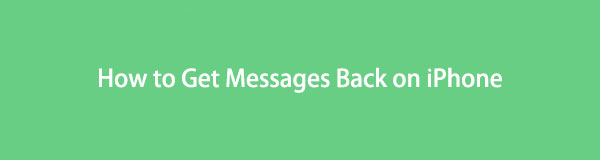

Lista przewodników
Część 1: Jak odzyskać wiadomości z iPhone'a przez przywrócenie kopii zapasowej
iTunes
iTunes to aplikacja do pobierania, odtwarzania i zarządzania plikami audio i wideo. Oprócz tego iTunes umożliwia także synchronizację i tworzenie kopii zapasowych multimediów, aplikacji i innych danych, takich jak kontakty i wiadomości. W ten sposób możesz go użyć do utworzenia kopii zapasowej na swoim iPhonie. Tak więc, jeśli utworzyłeś kopię zapasową swoich wiadomości za pomocą aplikacji iTunes, możesz łatwo odzyskać swoje wiadomości, nawet ostatnio usunięte SMS-y z iPhone'a przed przypadkowym lub niechcianym usunięciem.
Krok, jak odzyskać usunięte wiadomości na iPhonie, przywracając kopię zapasową w iTunes:
Krok 1Najpierw musisz pobrać najnowszą wersję iTunes na komputer. Następnie podłącz iPhone'a do komputera za pomocą kabla ładującego USB i uruchom aplikację iTunes.
Krok 2Następnie w głównym interfejsie programu kliknij na Urządzenie ikonę w iTunes na panelu menu głównego, aby uzyskać dostęp do urządzenia za pomocą programu.
Krok 3W prawym panelu kliknij na Przywracanie kopii zapasowej. Następnie lista wszystkich odpowiednich kopii zapasowych iTunes obecnych na komputerze będzie widoczna na ekranie.
Krok 4Wybierz Wiadomości i kliknij Przywracać aby w końcu odzyskać usunięte wiadomości na iPhonie za pomocą kopii zapasowej.
Jednak iTunes to aplikacja do zarządzania urządzeniami mobilnymi, która przechowuje i porządkuje informacje cyfrowe na urządzeniu z systemem iOS, które jest zgodne tylko z systemem macOS 10.14 i nowszymi wersjami. Oznacza to, że nie możesz go używać, jeśli masz system macOS 10.14 lub starszy. Poniżej znajdują się alternatywy dla Ciebie.
Dzięki FoneLab na iOS odzyskasz utracone / usunięte dane iPhone'a, w tym zdjęcia, kontakty, filmy, pliki, WhatsApp, Kik, Snapchat, WeChat i inne dane z kopii zapasowej lub urządzenia iCloud lub iTunes.
- Z łatwością odzyskuj zdjęcia, filmy, kontakty, WhatsApp i inne dane.
- Wyświetl podgląd danych przed odzyskaniem.
- iPhone, iPad i iPod touch są dostępne.
Finder
Jeśli masz system macOS 10.14 lub starszy, możesz także użyć aplikacji Finders, aby odzyskać usunięte wiadomości na telefonie iPhone. Jednak ta metoda działa tylko wtedy, gdy wykonałeś kopię zapasową przed przypadkowym usunięciem. Jeśli to zrobisz, ten sposób odzyskania usuniętych wiadomości będzie dla Ciebie doskonały.
Kroki, jak odzyskać usunięte wiadomości na iPhonie, przywracając kopię zapasową w Finderach:
Krok 1Uruchom Finder app i podłącz iPhone'a do komputera za pomocą kabla USB, a następnie iPhone'a, stuknij Zaufaj na Zaufaj temu komputerowi powiadomienie podręczne.
Krok 2Wybierz swój iPhone ikonę, gdy pojawi się w oknie Findera, a następnie na panelu kliknij Przywracanie kopii zapasowej.
Krok 3Na koniec wybierz z listy najodpowiedniejszą kopię zapasową zawierającą treść wiadomości, w tym usunięte wiadomości, i kliknij Przywracać aby przystąpić do odzyskiwania usuniętej wiadomości, aby można było zobaczyć usunięte teksty na iPhonie.
iCloud
Jeśli włączysz funkcję iCloud na swoim iPhonie, kopia zapasowa danych na iPhonie zostanie automatycznie utworzona w pamięci iCloud, jeśli jest włączona. Ta funkcja urządzeń z systemem iOS jest przydatna zwłaszcza wtedy, gdy chcesz odzyskać lub odzyskać usunięte dane na swoim iPhonie. Wystarczy jedno kliknięcie lub dotknięcie, aby odzyskać usunięte wiadomości, ponieważ nie ma możliwości cofnięcia usuniętych wiadomości na iPhonie.
Krok, jak odzyskać usunięte wiadomości na iPhonie, przywracając kopię zapasową na iCloud:
Krok 1Najpierw przejdź do Ustawienia na iPhonie i dotknij Ogólne a później Zresetuj. Wybierać Usuń wszystkie treści i ustawienia, wprowadź hasło odblokowania ekranu, aby potwierdzić, że chcesz wymazać urządzenie, a następnie stuknij Tak kontynuować. Twoje urządzenie uruchomi się ponownie po wymazaniu.
Krok 2Podłącz iPhone'a do Wi-Fi i skonfiguruj urządzenie. Po skonfigurowaniu wybierz Przywróć z iCloud Backup i zaloguj się do iCloud.
Krok 3Na koniec dotknij Pokaż wszystkie kopie zapasowe, a następnie wybierz kopię zapasową zawierającą usunięte wiadomości, wiadomości i inne dane zostaną przywrócone na urządzeniu.
Dzięki FoneLab na iOS odzyskasz utracone / usunięte dane iPhone'a, w tym zdjęcia, kontakty, filmy, pliki, WhatsApp, Kik, Snapchat, WeChat i inne dane z kopii zapasowej lub urządzenia iCloud lub iTunes.
- Z łatwością odzyskuj zdjęcia, filmy, kontakty, WhatsApp i inne dane.
- Wyświetl podgląd danych przed odzyskaniem.
- iPhone, iPad i iPod touch są dostępne.
Część 2: Jak odzyskać wiadomości z iPhone'a za pomocą FoneLab na iOS
Przypadkowo usunąłeś wiadomość na swoim iPhonie? Dobrze, FoneLab dla iOS to najlepszy program do profesjonalnego odzyskiwania utraconych lub usuniętych danych iOS w zaledwie kilka kliknięć. Co więcej, nie ogranicza Cię od poziomu regeneracji, który z pewnością przekroczy Twoje oczekiwania. Bez względu na to, w jakiej sytuacji się znajdujesz, bez względu na to, w jaki sposób stracisz wiadomości, może to być najlepsze przydatne narzędzie, nawet jeśli jesteś nowicjuszem. W porównaniu z rozwiązaniami wymienionymi powyżej jest to najlepsze narzędzie, ponieważ jest wyposażone w inne funkcje inne niż narzędzia do odzyskiwania. Pobierz i zainstaluj go, a teraz odzyskaj swoje wiadomości.
Kroki, jak odzyskać wiadomości na iPhonie za pomocą FoneLab na iOS:
Krok 1Najpierw pobierz FoneLab na iOS, a następnie zainstaluj go na swoim komputerze. Po zainstalowaniu uruchomi się automatycznie, jeśli nie, wystarczy dwukrotnie kliknąć ikonę na pulpicie.

Krok 2Następnie podłącz iPhone'a do komputera kablem ładującym USB i upewnij się, że jest bezpiecznie podłączony, aby uniknąć przerw w trakcie procesu. Gdy na iPhonie pojawi się wyskakujące powiadomienie, po prostu kliknij Zaufaj aby podłączyć urządzenie do komputera.
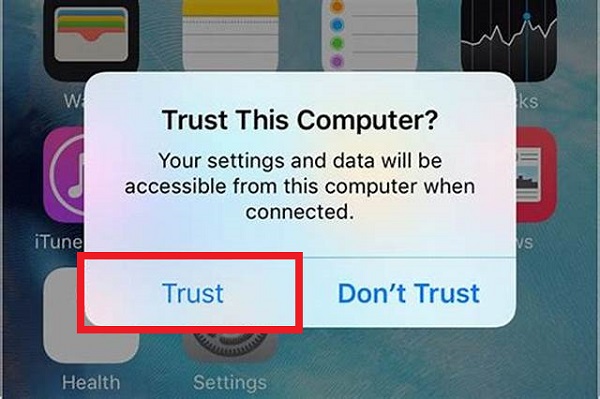
Krok 3Kliknij Rozpocznij skanowanie w głównym interfejsie programu, a następnie kliknij przycisk Odzyskiwanie danych iPhone i wybierz Odzyskaj z urządzenia iOS.

Krok 4Na panelu bocznym kliknij Wiadomości i kontakt panelu, a następnie Wiadomość aby odsłonić wszystkie wiadomości na Twoim iPhonie. W górnej części interfejsu, zamiast pokaż wszystkoWybierz Pokaż tylko usunięte z rozwijanego menu.

Krok 5Z Usunięta wiadomość zaznacz pole wyboru każdej usuniętej wiadomości, którą chcesz odzyskać. Następnie na koniec kliknij Recover przycisk w dolnej części interfejsu.

Wskazówka: możesz również użyć FoneLab dla iOS do wyodrębnij pliki danych w iTunes lub iCloud, a następnie przywróć je selektywnie. Po prostu wybierz Odzyskaj z pliku kopii zapasowej iTunes or Odzyskaj z pliku kopii zapasowej iCloud pod iOS Odzyskiwanie danych płyta. Kliknij Start i wybierz swój plik.
Dzięki FoneLab na iOS odzyskasz utracone / usunięte dane iPhone'a, w tym zdjęcia, kontakty, filmy, pliki, WhatsApp, Kik, Snapchat, WeChat i inne dane z kopii zapasowej lub urządzenia iCloud lub iTunes.
- Z łatwością odzyskuj zdjęcia, filmy, kontakty, WhatsApp i inne dane.
- Wyświetl podgląd danych przed odzyskaniem.
- iPhone, iPad i iPod touch są dostępne.
Część 3: Często zadawane pytania dotyczące odzyskiwania wiadomości z iPhone'a
1. Jak włączyć tworzenie kopii zapasowych wiadomości na moim iPhonie?
Aby wykonać kopię zapasową wiadomości na telefonie iPhone, wystarczy to zrobić w ustawieniach telefonu iPhone bez konieczności pobierania lub instalowania dodatkowego oprogramowania lub programu. Oto jak to zrobić: Przejdź do Ustawienia na telefonie iPhone i dotknij [nazwa twojego urządzenia]. Następnie dotknij iCloud następnie zobacz Wiadomości. Po prostu włącz przycisk Toggle-Switch Wiadomość aby zezwolić na tworzenie kopii zapasowych treści wiadomości na iCloud.
2. Czy aplikacje wiadomości na iPhonie mają ostatnio usunięty folder?
Niestety aplikacja Wiadomości na iPhonie nie ma ostatnio usuniętego folderu, w którym można znaleźć usunięte teksty na iPhonie, w przeciwieństwie do aplikacji Zdjęcia. Dlatego jeśli przypadkowo usunąłeś treść wiadomości, musisz podjąć prosty wysiłek, aby ją odzyskać, a korzystanie z FoneLab na iOS jest tym, o co nam chodzi.
Poniżej znajduje się samouczek wideo w celach informacyjnych.
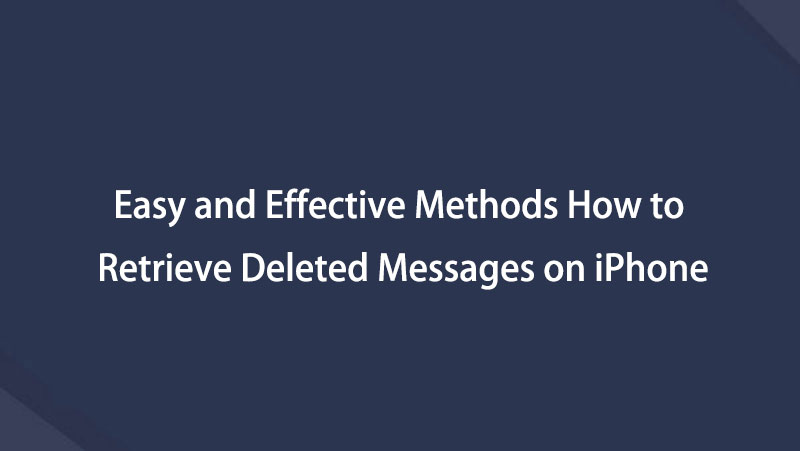

Podsumowując, z pomocą zespołu FoneLab jako najlepszego rozwiązania prawie wszystkich problemów na Twoim iPhonie, przypadkowo usunięty tekst na iPhonie będzie teraz tak łatwy, jak się nie spodziewasz. Odzyskaj je łatwo w dogodnym dla siebie czasie. Dzięki temu możesz w pełni wykorzystać swoje zadanie, pobierając plik FoneLab dla iOS doskonale spełnia Twoje zadanie.
Dzięki FoneLab na iOS odzyskasz utracone / usunięte dane iPhone'a, w tym zdjęcia, kontakty, filmy, pliki, WhatsApp, Kik, Snapchat, WeChat i inne dane z kopii zapasowej lub urządzenia iCloud lub iTunes.
- Z łatwością odzyskuj zdjęcia, filmy, kontakty, WhatsApp i inne dane.
- Wyświetl podgląd danych przed odzyskaniem.
- iPhone, iPad i iPod touch są dostępne.
